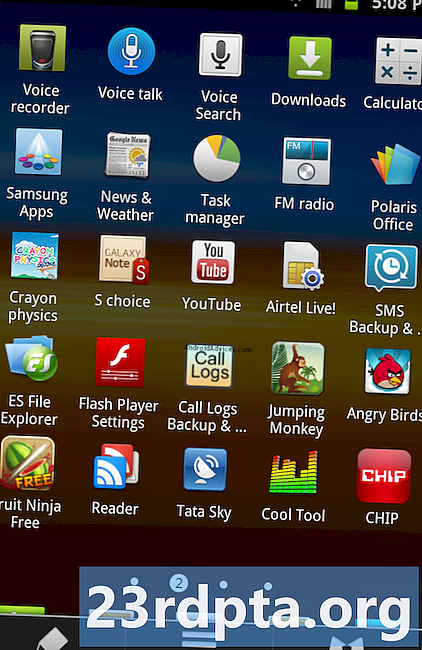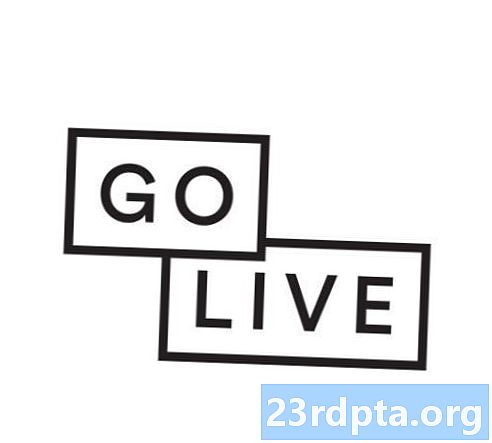
Inhalt
- So können Sie mit einem Android-Gerät auf Facebook live gehen
- So können Sie mit einem PC auf Facebook live gehen

Live-Streaming auf Facebook wurde erstmals im Jahr 2015 eingeführt und ist seitdem ein Hit. Es wird von Unternehmen verwendet, um für ihre Produkte und Dienstleistungen zu werben, sowie von alltäglichen Menschen, die den Moment mit Freunden und Familie teilen möchten. Live-Streams sind ungeschnitten und roh, was sie echt und so beliebt macht. Die Zuschauer haben die Möglichkeit, eine echte Verbindung zum Streamer herzustellen, und können ihre Reaktionen in Echtzeit veröffentlichen und Fragen stellen.
In dieser schrittweisen Anleitung zeigen wir Ihnen, wie Sie mit Ihrem Android-Gerät und Ihrem PC auf Facebook live gehen. Der Vorgang ist schnell und einfach, unabhängig davon, welche Plattform Sie verwenden. Tauchen wir ein.
So können Sie mit einem Android-Gerät auf Facebook live gehen
-
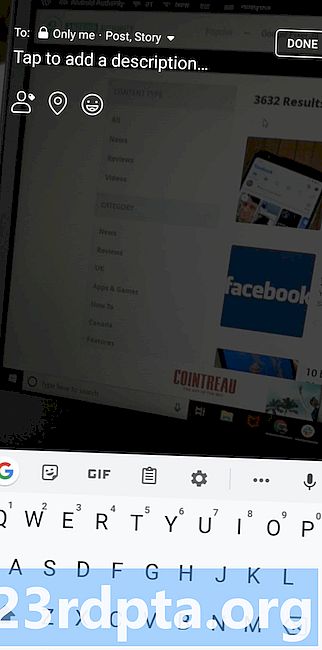
- Facebook Live Beschreibung
-
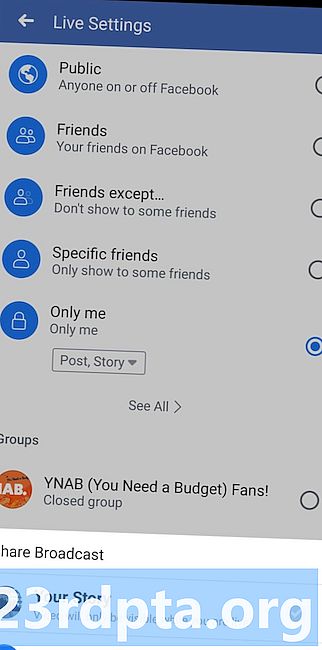
- Facebook Live Einstellungen
-
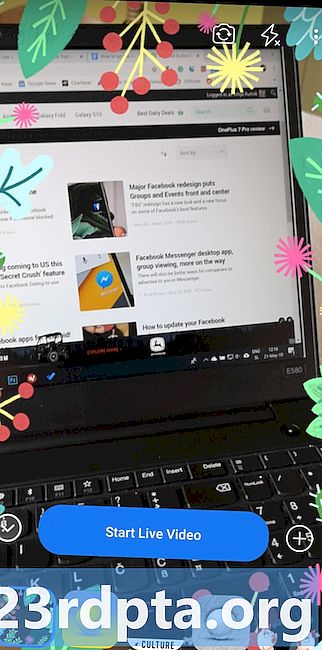
- Facebook Live-Filter
Wenn Sie mit Ihrem Android-Gerät auf Facebook live gehen möchten, starten Sie die App und tippen Sie oben auf den Abschnitt "Was haben Sie vor?", Genau wie beim Erstellen eines neuen Posts. Wählen Sie anschließend die Option "Go Live" aus der folgenden Liste.
Jetzt ist es Zeit, die Dinge einzurichten. Beginnen Sie mit der Auswahl der Kamera, die Sie für den Live-Stream verwenden möchten - Vorder- oder Rückseite. Sie können über die Kamerataste oben auf dem Bildschirm zwischen den beiden umschalten. Geben Sie Ihrem Live-Stream eine Beschreibung und fügen Sie Ihren Standort hinzu, wenn Ihre Zuschauer genau wissen möchten, wo Sie sich befinden. Sie können der Mischung auch ein Emoji hinzufügen, damit die Leute wissen, wie Sie sich fühlen.
Im nächsten Schritt laden Sie Ihre Facebook-Freunde ein, sich dem Live-Stream anzuschließen. Tippen Sie unten auf dem Bildschirm auf die Option „Bring a Friend“ und wählen Sie einige Freunde aus der Liste aus, die benachrichtigt werden, sobald Sie live gehen. Sobald dies erledigt ist, müssen Sie dem Video mit Filtern, Frames und Text etwas Flair verleihen. Tippen Sie einfach auf das Zauberstab-Symbol neben der blauen Schaltfläche „Live-Video starten“ und spielen Sie mit den angezeigten Optionen.
Der letzte Schritt vor dem Live-Start besteht darin, in den „Live-Einstellungen“ auszuwählen, wer genau Ihren Live-Stream anzeigen kann (jeder, Freunde, bestimmte Freunde…). Sie können auf diese Einstellungen zugreifen, indem Sie auf den Abschnitt „An:…“ oben links im Bildschirm tippen. Sobald Sie fertig sind, können Sie endlich auf Facebook live gehen, indem Sie auf die Schaltfläche "Live-Video starten" tippen.
Schritt-für-Schritt-Anleitung zum Live-Betrieb auf Facebook unter Android:
- Öffnen Sie die Facebook-App auf Ihrem Android-Gerät.
- Tippen Sie oben auf den Abschnitt "Was beschäftigt Sie?".
- Tippen Sie auf die Option „Go Live“.
- Wählen Sie die Kamera aus, die für den Live-Stream verwendet werden soll. Wechseln Sie zwischen der vorderen und hinteren Kamera mit dem Kamerasymbol oben auf dem Bildschirm.
- Geben Sie Ihrem Live-Stream einen Titel und fügen Sie einen Ort hinzu, wenn Sie möchten. Sie können auch ein Emoji einwerfen.
- Laden Sie Ihre Facebook-Freunde durch Tippen auf die Option „Bring a Friend“ zum Live-Stream ein. Die ausgewählten Freunde werden benachrichtigt, sobald Sie online gehen.
- Verleihen Sie dem Video mit Filtern, Frames und Text einen Hauch von Flair, indem Sie auf das Zauberstab-Symbol neben der Schaltfläche „Live-Video starten“ tippen.
- Wählen Sie genau aus, wer Ihren Live-Stream anzeigen kann (jeder, Freunde, bestimmte Freunde…), indem Sie auf den Abschnitt „An:…“ oben links im Bildschirm tippen.
- Tippen Sie auf die Schaltfläche „Live-Video starten“, um das Live-Streaming zu starten.
Sie können maximal vier Stunden lang live streamen. Klicken Sie auf die Schaltfläche „Fertig stellen“, um das Streaming zu beenden. Anschließend können Sie die Aufzeichnung auf Ihrer Timeline freigeben oder löschen.
So können Sie mit einem PC auf Facebook live gehen
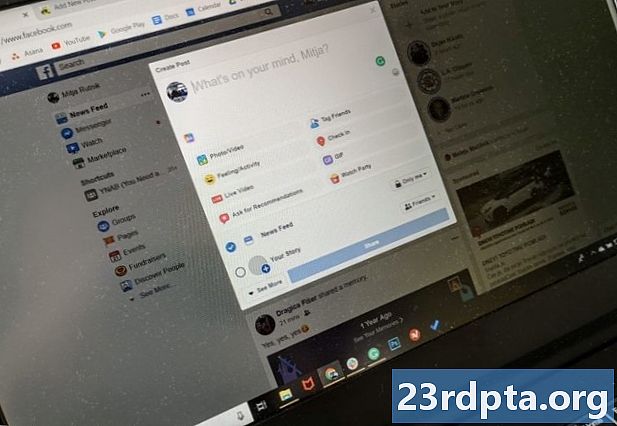
Das Live-Gehen auf Facebook mit Ihrem Computer ist weniger beliebt als mit einem Smartphone, nur weil Sie Ihren PC nicht immer dabei haben. Außerdem ist es viel größer und schwerer, sodass es nicht so toll ist, es herumzudrehen, wenn Sie Ihre Umgebung zur Schau stellen möchten.
Besuchen Sie zunächst Facebook auf Ihrem Computer, melden Sie sich an und klicken Sie auf das Symbol mit den drei horizontalen Punkten im Abschnitt "Beitrag erstellen" oben auf der Seite. Es öffnet sich ein Popup-Fenster (siehe Abbildung oben), wonach Sie auf die Option „Live-Video“ klicken müssen.
Der nächste Schritt besteht darin, einige Dinge einzurichten, bevor Sie live gehen. Die meisten Einstellungen sind unkompliziert und entsprechen denen, die wir in der obigen Android-Version behandelt haben. Daher werde ich hier nicht auf alle Details eingehen. Sie müssen dem Live-Stream lediglich einen Titel hinzufügen, entscheiden, wer ihn anzeigen kann, und unter anderem einen Ort hinzufügen. Sie können den Stream jedoch nicht wie auf einem Android-Gerät mit Filtern und Text anpassen.
Schritt-für-Schritt-Anleitung, wie Sie auf Facebook live gehen:
- Klicken Sie oben auf der Seite auf das Symbol mit drei horizontalen Punkten im Bereich "Beitrag erstellen".
- Klicken Sie auf die Option "Live Video".
- Fügen Sie alle Details hinzu (Beschreibung, Ort…).
- Klicken Sie auf die Schaltfläche "Go Live" in der rechten unteren Ecke, um das Live-Streaming zu starten.
Dort haben Sie es - so können Sie mit Ihrem Android-Gerät oder PC auf Facebook live gehen. Hast du es schon probiert?